Slett enkelt innhold og innstillinger på iPhone, iPad eller iPod fullstendig og permanent.
- Fjern iPhone søppelfiler
- Fjern iPad-hurtigbuffer
- Fjern iPhone Safari Cookies
- Fjern iPhone Cache
- Fjern iPad-minne
- Fjern iPhone Safari-historie
- Slett iPhone-kontakter
- Slett iCloud Backup
- Slett iPhone-e-poster
- Slett iPhone WeChat
- Slett iPhone WhatsApp
- Slett iPhone-meldinger
- Slett iPhone-bilder
- Slett iPhone-spilleliste
- Slett passordskode for iPhone-restriksjoner
Min iPhone sier at lagringsplassen er full, men den er ikke løst [2023]
 Postet av Lisa Ou / 16. mars 2021 14:20
Postet av Lisa Ou / 16. mars 2021 14:20Lurer du på hvorfor din iPhone-lagring er full men ingenting på telefonen? Mottar du stadig varsler og varsler på iPhone om at minnet er fullt? Kanskje du prøvde å se på iPhones minneanalyse, og du ser at iPhone går tom for minneplass. Imidlertid er det ingenting på din iPhone i det hele tatt. Den negative effekten av dette er hvis du har opplevd en tregere iPhone-ytelse. Hvis du har hatt dette problemet en stund nå, lurer du på hvorfor og hvordan du kan fikse det. Stopp deg selv hvis du tenker på å slette noe på iPhone nå. Du må kanskje se de 6 gitte løsningene i dette innlegget og se de beste og mest passende løsningene for deg først.
![Min iPhone sier at lagringsplassen er full, men den er ikke løst [2023]](https://www.fonelab.com/images/foneeraser/iphone-says-not-enough-storage-but-there-is.jpg)

Guide List
Del 1. Grunner til at min iPhone sier at lagringsplassen er full, men det er den ikke
Det ser ut til å være et beryktet problem for iPhone-brukere at enhetene deres ser ut til å være fullt minne når de vet at de ikke har mye data der. Hvis du er en av dem som opplever et slikt problem, må du vite hvorfor før du vet hvordan du kan fikse det.
Hovedårsaken til dette problemet er systemminnet. Dette systemminnet er en del av iPhone som tar en betydelig mengde minneplass bestående av essensielle systemfiler som har betydning for funksjonaliteten og ytelsen til enheten. Slike viktige filer inkluderer sikkerhetskopier, hurtigbufrede elementer, installasjonspakker og logger. Disse dataene er faktisk små. Imidlertid blir de et mulig problem ettersom de vil bli kontinuerlig akkumulert.
Slik kontinuerlig dataakkumulering vil til slutt be om full lagring på iPhone. Så uansett hvordan du sletter data på iPhone, for eksempel bilder, vil du aldri tømme den delen av minnet med mindre du fikser det. Med det, se følgende løsninger og se hva som passer deg best.
FoneLab gjør det mulig å fikse iPhone / iPad / iPod fra DFU-modus, gjenopprettingsmodus, Apple-logo, hodetelefonmodus, etc. til normal tilstand uten tap av data.
- Løs deaktiverte iOS-systemproblemer.
- Pakk ut data fra deaktiverte iOS-enheter uten tap av data.
- Det er trygt og enkelt å bruke.
Del 2. Hvordan fikse iPhone sier ikke nok lagringsplass, men det er
Metode 1. Starter iPhone på nytt
Når det gjelder iPhone og andre enheter, er omstart viktig for å oppdatere internt minne, tømme hurtigbuffer og fikse programvarerelaterte problemer. Denne metoden er en måte å opprettholde din iPhones levetid og gode ytelse. Det er som en rensemetode som fjerner unormale gjenstander og starter iPhone-systemet på nytt tilbake til normalt. Denne metoden er det første du må prøve hvis noen bufrede filer brakte iPhones tilsynelatende fulle lagringsplass.
Trinn for hvordan du fikser iPhone som sier at det ikke er nok lagringsplass, men det er ved å starte iPhone på nytt:
Trinn 1Begynn med å trykke og holde nede Side-Power og Volum knappene på din iPhone.
Trinn 2Etter en stund, a Strøm av-glidebryter vil dukke opp. Dra glidebryteren mot høyre.
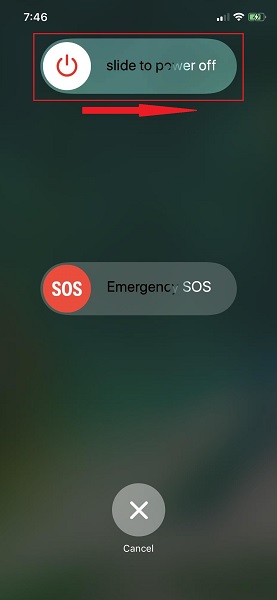
Trinn 3Etter 30 sekunder, trykk og hold inne Side-Power knappen på iPhone til Apple-logoen vises.
Hvis en enkel omstart ikke løser problemet, kan du tilbakestille enheten.
Metode 2. Tilbakestille iPhone
Anta at dette problemet inkluderer mer enn bare bufrede filer, iPhone kan også oppleve vedvarende slettede data eller noen feil. Uansett hvor mye du sletter eller kvitter deg med synlige data på iPhone, vil du ikke fikse problemet med fullt minne. Denne påstanden er gyldig først og fremst fordi du ikke sletter helt noe som er plassert dypt i iPhone-en din. Noen data er fortsatt inne i iPhone og venter på å bli overskrevet.
Men før du forverrer tilstanden til iPhone-en din, må du fikse det ved å fjerne alle apper, kontakter, bilder og foretrukne innstillinger. Siden du ikke kan finne dem én etter én, er det et godt valg å få iPhone-en tilbake til sin splitter nye tilstand. På den måten vil den være fri for usynlige data som frarøver deg friheten til å bruke iPhone-minnet.
Trinn for hvordan du fikser iPhone som sier ikke nok lagringsplass, men det er ved å tilbakestille iPhone:
Trinn 1Gå først til general siden på din iPhone innstillinger app.
Trinn 2Rull ned til bunnen av siden, og trykk deretter Tilbakestill. Deretter velger du Slett alt innhold og alle innstillinger fra Tilbakestill-menyen.
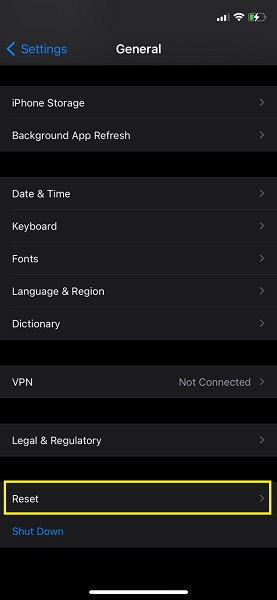
Trinn 3Etter det, trykk på Slett alt innhold og alle innstillinger igjen, og trykk deretter på Slett å bekrefte.
Merk at denne metoden vil gjenopprette iPhone til fabrikkstandard, du anbefales å sikkerhetskopiere iPhone før du gjør det. Og hvis du vil løse problemet uten å miste noe, spesielt din elskede iPhone-data, er neste trinn best for deg.
Metode 3. FoneLab iOS Systemgjenoppretting
Tilbakestilling og sletting av data er det siste du kanskje vil gjøre, spesielt hvis du trenger alt som er lagret på iPhone. Med det er FoneLab iOS System Recovery et verktøy som helt sikkert vil være til stor hjelp. FoneLab iOS System Recovery er et verktøy ment og designet for å tillate deg å fritt og effektivt fikse programvare- og maskinvarerelaterte problemer. Dette verktøyet er tilgjengelig på både Mac og Windows, og passer til iPadOS- og iOS-enheter.
FoneLab gjør det mulig å fikse iPhone / iPad / iPod fra DFU-modus, gjenopprettingsmodus, Apple-logo, hodetelefonmodus, etc. til normal tilstand uten tap av data.
- Løs deaktiverte iOS-systemproblemer.
- Pakk ut data fra deaktiverte iOS-enheter uten tap av data.
- Det er trygt og enkelt å bruke.
Med dette verktøyet kan du løse din iPhone ved å si at den er full når den ikke er uten å miste data i det hele tatt.
Trinn for hvordan du fikser iPhone som sier ikke nok lagringsplass, men det er med FoneLab iOS System Recovery:
Trinn 1For å begynne, last ned og installer FoneLab iOS System Recovery På datamaskinen din.
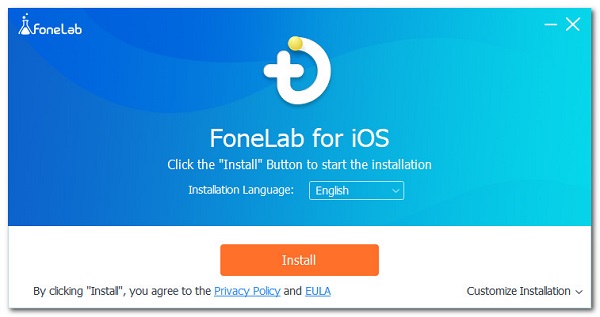
Trinn 2Kjør programmet snart og velg iOS System Recovery. Samtidig kobler du iPhone til datamaskinen via en USB-kabel.
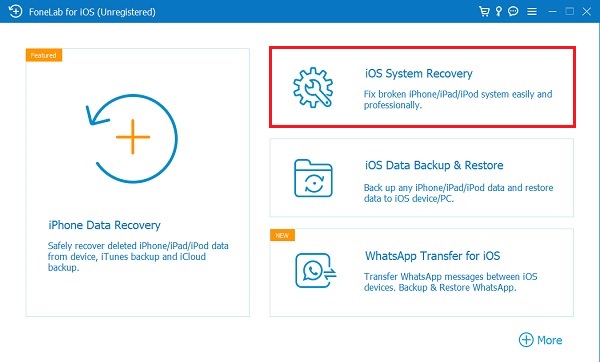
Trinn 3For å fortsette, klikk på Start knapp.
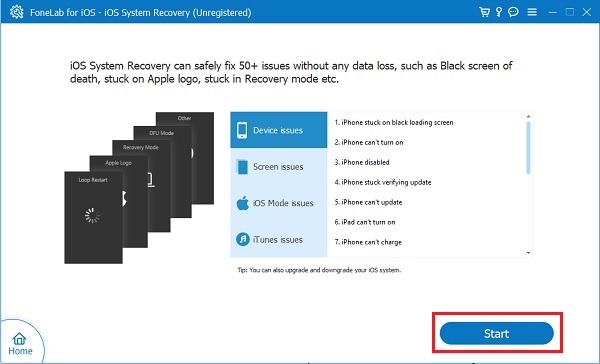
Trinn 4Deretter klikker du på Standard modus for å beskytte iPhone-dataene dine under prosessen, klikk deretter Bekrefte.
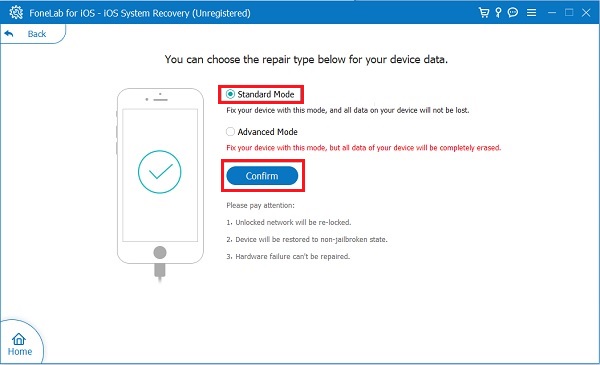
Trinn 5Til slutt klikker Fix å starte prosessen.
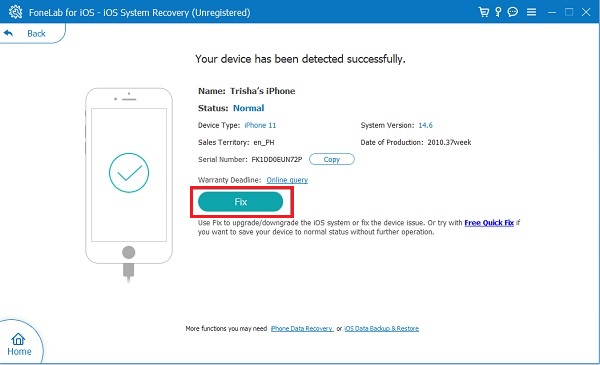
Som du kan se, har den en Avansert modus, som er en ytterligere metode for å fikse problemer på iPhone med tap av data. Det er også et alternativ hvis du har en sikkerhetskopifil eller bare ikke har noe imot det.
Alternativt kan du også løse dette problemet med iPhone-lagring full, men ingenting på telefonen, ved ganske enkelt å tømme iPhone-lagringen manuelt eller alle data på en gang.
FoneLab gjør det mulig å fikse iPhone / iPad / iPod fra DFU-modus, gjenopprettingsmodus, Apple-logo, hodetelefonmodus, etc. til normal tilstand uten tap av data.
- Løs deaktiverte iOS-systemproblemer.
- Pakk ut data fra deaktiverte iOS-enheter uten tap av data.
- Det er trygt og enkelt å bruke.
Del 3. Slik tømmer du iPhone-lagring
Metode 1. Slik tømmer du iPhone-lagring ved å laste ned apper
Et praktisk alternativ til å slette apper er å laste dem ned. Avlasting av apper er en måte å midlertidig slette apper fra iPhone-en din mens du holder brukerdataene intakte. Denne løsningen er en utmerket måte å avlaste iPhone fra datalagringsapplikasjoner. Det kan være lurt å prøve dette og se selv om du vil slette appene permanent etter en stund.
Trinn for hvordan du tømmer iPhone-lagring ved å laste ned apper:
Trinn 1Å starte, åpne innstillinger, gå deretter til iTunes og App Store menyen på din iPhone.
Trinn 2Trykk deretter på Avlast ubrukte apper å slå den på.
Trinn 3Etter det går du tilbake til hovedsiden innstillinger skjerm, gå til general, og trykk deretter på iPhone Lagring.
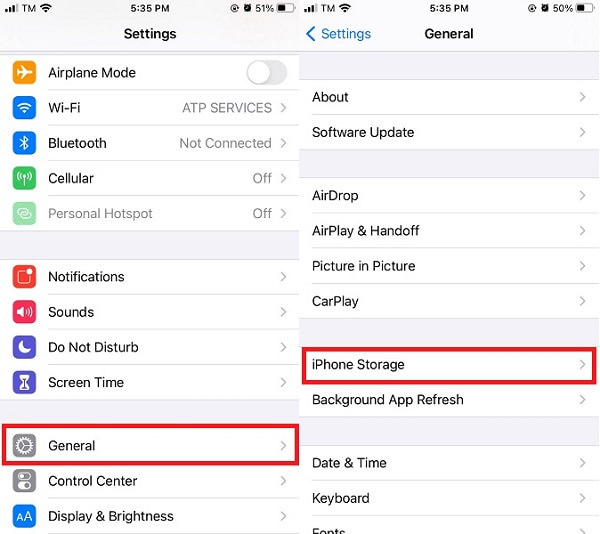
Trinn 4Til slutt, trykk på appen du vil laste ned, og trykk deretter Avlast App. Til slutt, trykk Last ned appen igjen for å bekrefte.
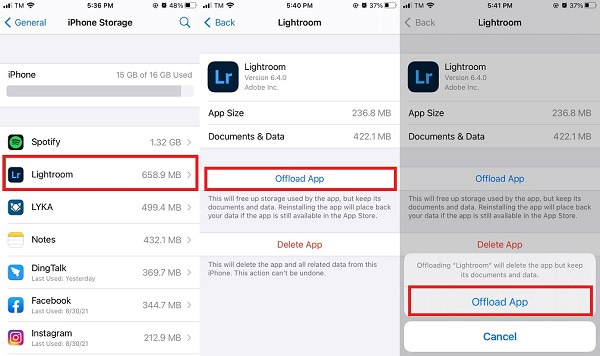
Alternativt kan du også tømme iPhone-lagringen ved å frigjøre den fra den største forbrukeren av minneplass.
FoneEraser for iOS er den beste iOS-datarenseren som enkelt kan slette alt innhold og innstillinger på iPhone, iPad eller iPod fullstendig og permanent.
- Rengjør uønskede data fra iPhone, iPad eller iPod touch.
- Slett data raskt med en gangs overskriving, noe som kan spare tid for mange datafiler.
- Det er trygt og enkelt å bruke.
Metode 2. Slik tømmer du iPhone-lagring ved å fjerne iCloud-bilder
De fleste brukeres majoritet av iPhone-lagring er på grunn av bilder og videoer. Dette inkluderer det synkroniserte iCloud Photo Library fordi det automatisk synkroniserer og lagrer hele iCloud-biblioteket til enhetens lokale Photos-app. Med det ville det være en stor lettelse for din iPhone hvis du deaktiverer en slik funksjon.
Denne metoden er også utmerket fordi du ikke sletter noen bilder. Du holder dem bare på iCloud-lagringen din.
Trinn for hvordan du tømmer iPhone-lagring ved å fjerne iCloud-bilder:
Trinn 1Hodet til innstillinger på din iPhone og trykk på din Apple-ID.
Trinn 2Neste, gå til iCloud, og trykk deretter på Bilder.
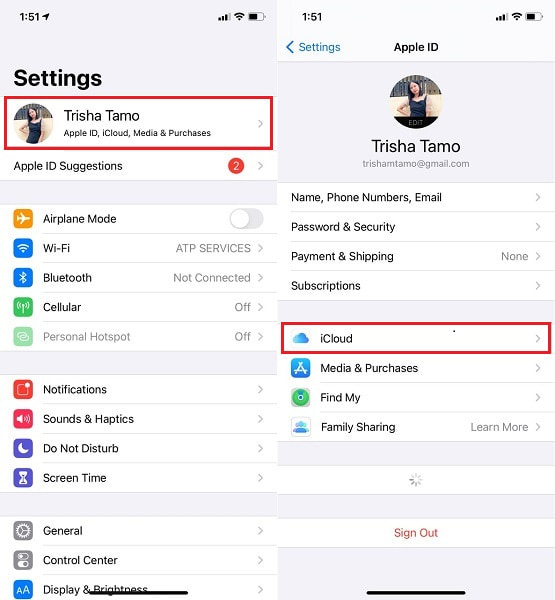
Trinn 3Slå til slutt av iCloud Photo Library å deaktivere den.

Men hvis ingen av disse metodene løser problemet eller tilfredsstiller deg nok, kan du velge å tømme hele enheten og ha den som en helt ny telefon.
Metode 3. Slik fjerner du alle data med FoneEraser for iOS
Slett alle data på iPhone umiddelbart og effektivt med den beste tilgjengelige metoden. Du kan gjøre det gjennom FoneEraser for iOS. Dette verktøyet er en problemfri og sikker metode for å tømme iOS-enheter med størst mulig effektivitet og sikkerhet. Permanent og grundig sletting er den beste funksjonen til dette verktøyet, noe som betyr at det garantert ikke er data igjen på enheten din.
Med det er dette det beste alternativet når du tenker på å formatere, fjerne søppelfiler, store filer og apper på en sikker måte.
FoneEraser for iOS er den beste iOS-datarenseren som enkelt kan slette alt innhold og innstillinger på iPhone, iPad eller iPod fullstendig og permanent.
- Rengjør uønskede data fra iPhone, iPad eller iPod touch.
- Slett data raskt med en gangs overskriving, noe som kan spare tid for mange datafiler.
- Det er trygt og enkelt å bruke.
Trinn for hvordan du fjerner alle data med FoneEraser for iOS:
Trinn 1Først, installer og kjør FoneEraser for iOS på datamaskinen din. Programmet vil kjøre automatisk når installasjonen er ferdig. Ellers, kjør den manuelt. I mellomtiden kobler du iPhone til datamaskinen din via en USB-kabel.

Trinn 2For det andre, klikk Slett alle data fra menyen på venstre side av programmet.

Trinn 3For det tredje, velg Sikkerhetsnivå av prosessen du vil gjøre med din iPhone. De tilgjengelige sikkerhetsnivåene er Lav, Midog Høy. Velg Medium denne tid.

Trinn 4Til slutt klikker du på Start alternativet for å begynne å tømme iPhone-minnet for å fikse iPhone.

Denne måten er også hvordan du fikser en iPad sier ikke nok lagringsplass, men det er det.
Men som du kan se, vil denne funksjonen fjerne alle iPhone-data etter det. Hvis du ikke vil slette iPhone-data, kan du velge Gratis opp plass i stedet. Deretter kan du rydde opp i bilder, avinstallere app, etc, deretter.
Del 4. Vanlige spørsmål om iPhone sier ikke nok lagringsplass, men det er
Hva skjer når iPhone-lagringen din er full?
Å ha full lagringsplass på iPhone betyr begrensninger eller fullstendig begrensning for å ta flere bilder, videoer, meldinger og flere andre. Dette problemet kan også føre til at iPhone-en din opplever en svart eller frossen skjerm.
Er det rimelig å starte iPhone på nytt hver dag?
Det er ikke nødvendigvis bra. Som nevnt tidligere, vil omstart av iPhone på en eller annen måte hjelpe med å fikse noen programvarerelaterte problemer, men det vil også gjøre litt skade på iPhone i visse situasjoner. Derfor er det bra å gjøre det når du må i stedet for å gjøre det hver dag.
Hvorfor er lagringsplassen min fortsatt full etter sletting?
Sletting av noen data på iPhone betyr ikke nødvendigvis at de er helt fjernet fra enheten din. Det er tilfeller at disse slettede dataene fortsatt dveler i iPhone-minnet. Det er grunnen til at du trenger en annen effektiv måte å slette.
FoneEraser for iOS er den beste iOS-datarenseren som enkelt kan slette alt innhold og innstillinger på iPhone, iPad eller iPod fullstendig og permanent.
- Rengjør uønskede data fra iPhone, iPad eller iPod touch.
- Slett data raskt med en gangs overskriving, noe som kan spare tid for mange datafiler.
- Det er trygt og enkelt å bruke.
Generelt sett er det forskjellige tilnærminger til å håndtere en iPhone, og sier at den er full når den ikke er det. Du så nettopp 6 forskjellige tilnærminger og løsninger for dette problemet. Alle løsninger er utvilsomt enkle, spesielt med de forenklede trinnene som er gitt. Fremfor alt, FoneLab iOS System Recovery er den beste måten å løse problemet på. FoneEraser for iOS er best i tømme iPhone-lagring. Å få din iPhone behandlet med de beste og mest effektive verktøyene er den beste omsorgen du kan gi til din iPhone. Til slutt, å lese dette innlegget gir deg rett til en feiring fordi du utvilsomt vil frigjøre deg fra iPhone-lagringen full, men ingenting på telefonen.
